Развернуть
Drupal
Обновлено 28 ноября 2024
Требования
- PHP 5.6 или выше
- Протокол HTTPS
- cURL 7.34 или выше
- Drupal 8.x
Загрузка
Актуальный модуль — drupal8_sber_id_1.2.9.zip.
Адреса callback
<SITE_URL>/sber_id_auth
Установка модуля
Чтобы установить модуль:
- Перейдите на страницу Расширения.
- Нажмите на кнопку Установить новый модуль.
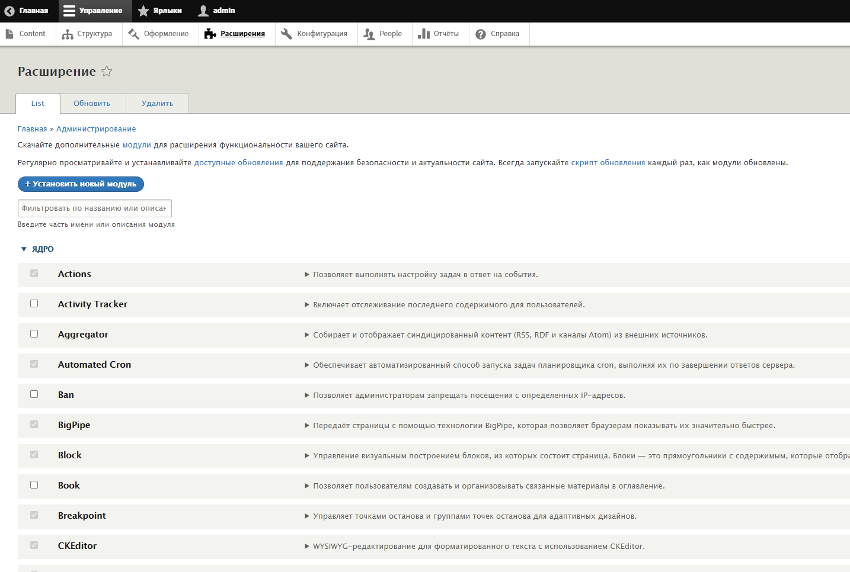
На странице Устан�овить новый модуль загрузите архив модуля.
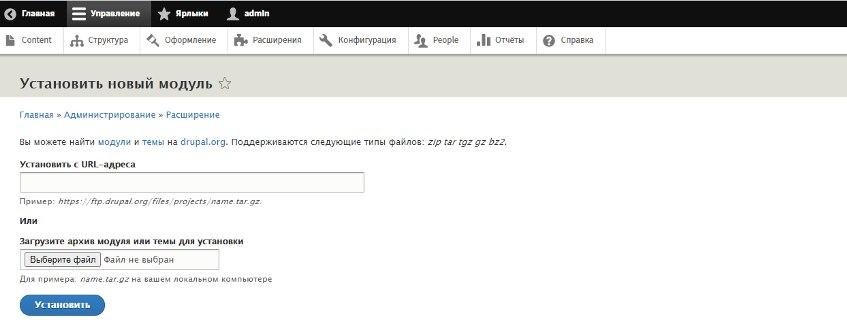
На странице Расширения проверьте статус подключения модуля. Если модуль успешно установлен он должен отображаться в списке расширений в категории Другое. Переключатель активности модуля должен быть включен.
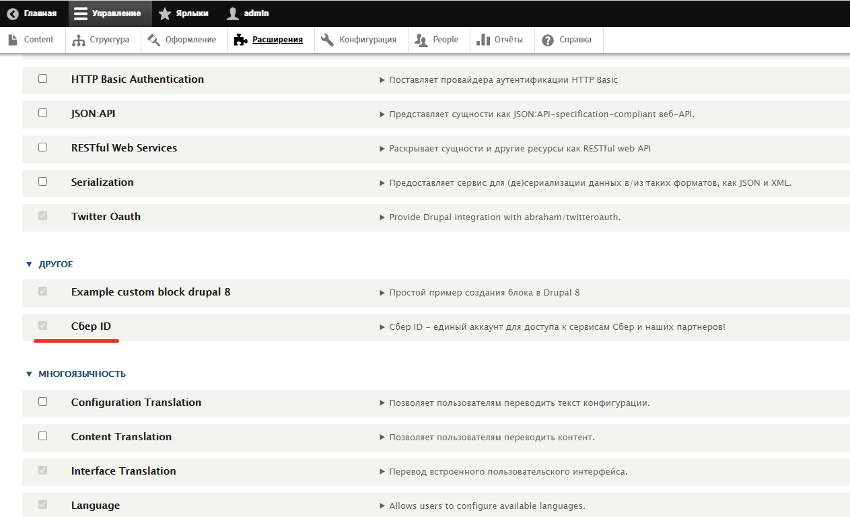
Настройка модуля
Чтобы настроить модуль:
- Перейдите на страницу Конфигурация.
- Настройки модуля находятся в секции Веб-службы:
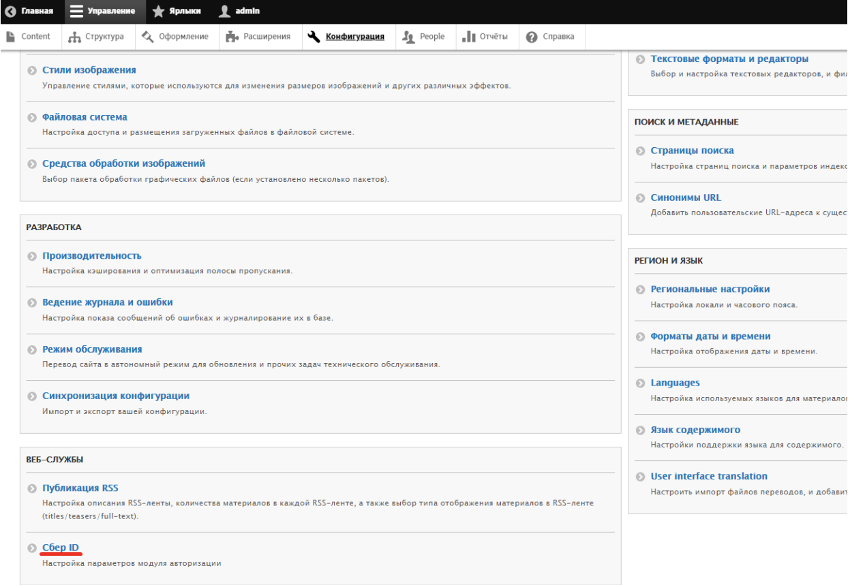
На странице настроек модуля Сбер ID необходимо заполнить обязательные поля:
- Client ID;
- Client Secret;
- Файл сертификата;
- Пароль от сертификата.
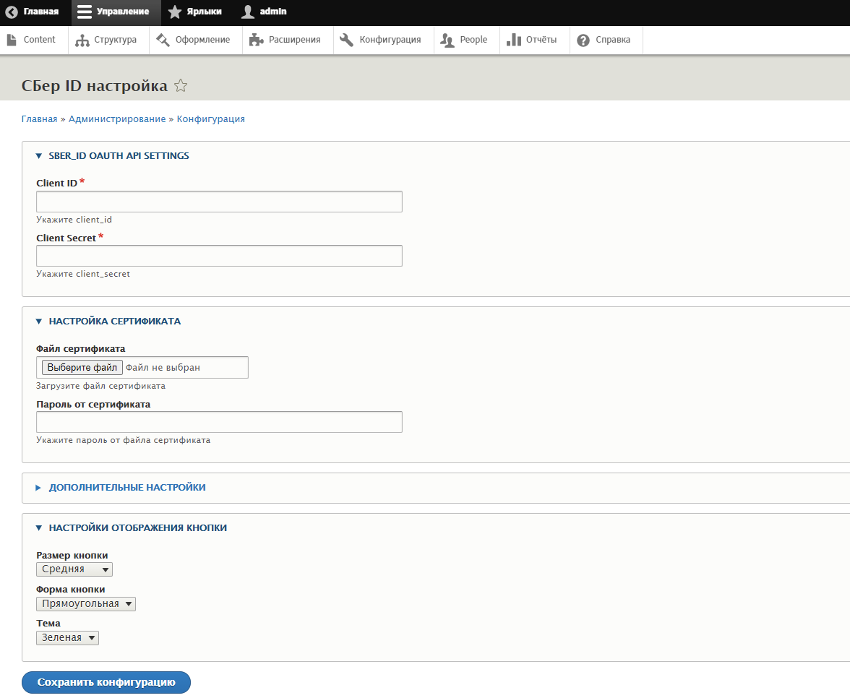
Укажите дополнительные настройки:
- Использовать PKCE — защита Proof Key for Code Exchande, которая помогает предотвратить перехват кода авторизации;
- Использовать mWeb2App — позволяет пользователю входить без логина и пароля. При входе по Сбербанк ID из браузера мобильного устройства будет запускаться мобильное приложение Сбербанк Онлайн для подтверждения входа;
- Scope — наименование групп данных, на которые подписана система партнера, выдается при регистрации системы в банке;
- Настройки отображения кнопки авторизации — размер, форма, тема.
Использование модуля
Чтобы настроить кнопки авторизации перейдите в раздел Структура → Схема блоков.
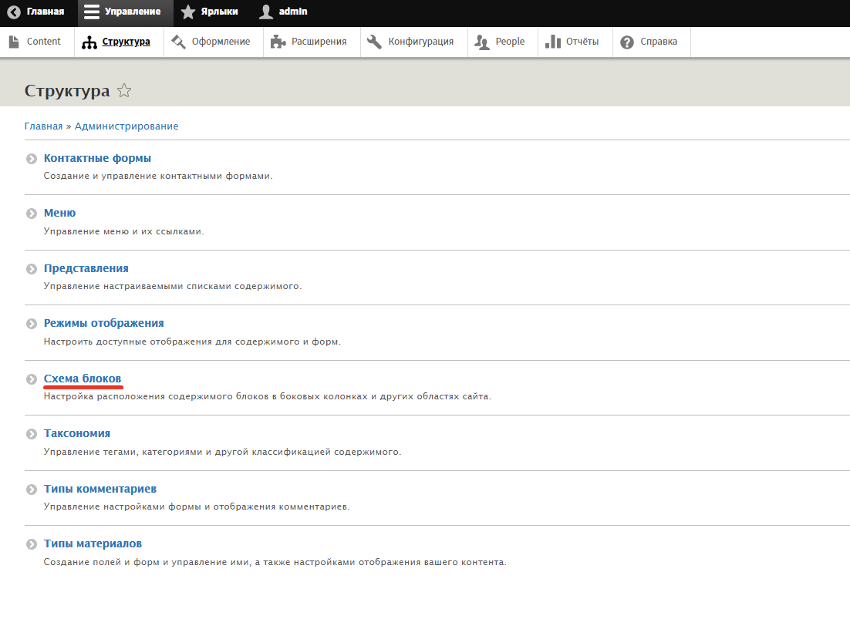
- На странице Схема блоков выбрать необходимый регион сайта в котором будет расположен блок с кнопкой авторизации через Сбер ID.
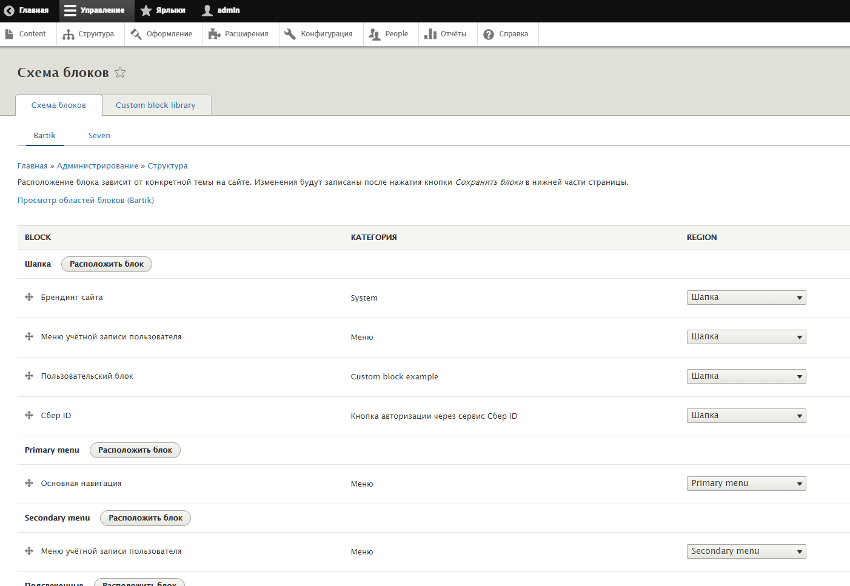
- После нажатия на кнопку Расположить блок, откроется окно с выбором блоков, в котором необходимо выбрать блок Сбер ID и нажать на кнопку Разместить блок.
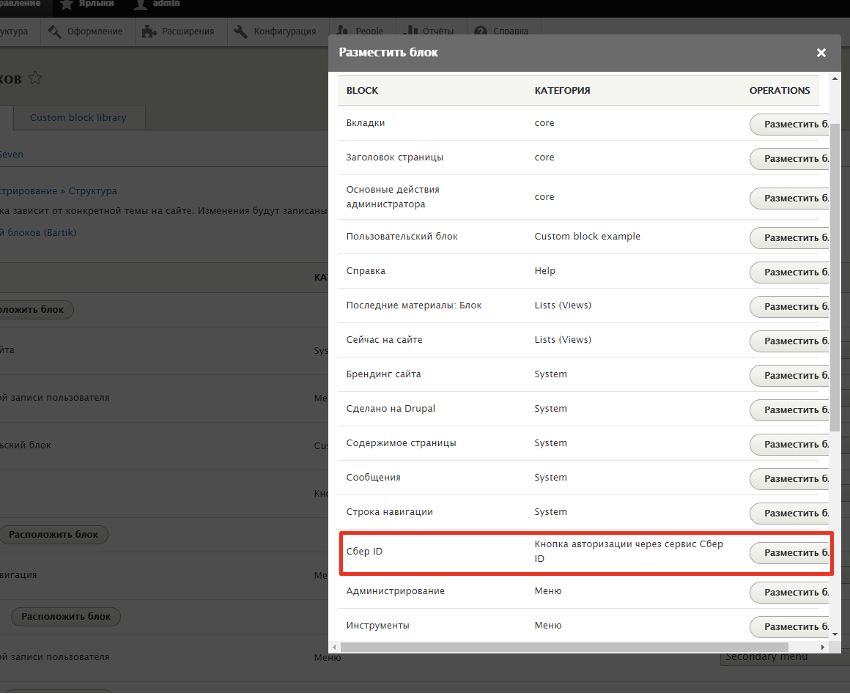
- Далее откроется окно настроек блока. При настройке блока, Обязательно в разделе Видимость → Roles, указать, отображение только для Анонимных пользователей.
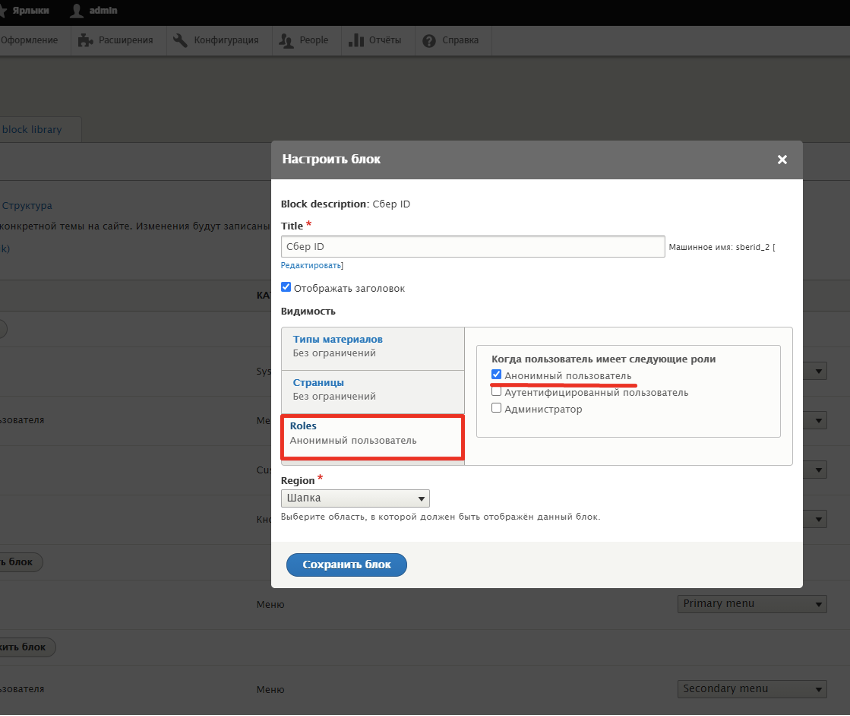
- Завершить настройку блока. Настройка модуля и блока с кнопкой авторизации завершена.